
Dodavanje brojeva stranica u aplikaciji Pages na iPadu
U dokument možete dodati brojeve stranice koji se automatski podešavaju dodavanjem ili brisanjem stranica. Možete prilagoditi brojeve stranica ako želite sakriti brojeve stranica na nekim stranicama ili započeti brojeve na nekoj određenoj stranici.
Dodavanje brojeva stranica
Dodirnite
 , dodirnite Dokument, zatim dodirnite Podešenje dokumenta.
, dodirnite Dokument, zatim dodirnite Podešenje dokumenta.Provjerite jesu li Zaglavla ili Podnožja uključena, zatim dodirnite Više opcija pri dnu kontrola.
Napomena: Možda ćete u dokumentu za obradu teksta trebati dodirnuti karticu Dokument za prikaz Više opcija.
U Podešavanju dokumenta pomoću dva prsta uvećajte, zatim dodirnite polje zaglavlja ili podnožja gdje želite da se pojavi broj stranice.
Dodirnite Brojeve stranice, zatim dodirnite stil numeriranja.
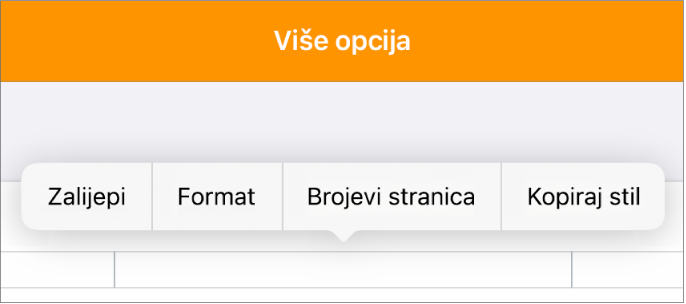
Za promjenu fonta, veličine fonta, boje ili poravnanja broja, odaberite broj stranice, zatim dodirnite
 , a zatim prilagodite.
, a zatim prilagodite.Kad završite, dodirnite Kraj u gornjem lijevom kutu zaslona.
Promjena polazišnog broja stranice u dokumentu za obradu teksta
Ako ste u dokument za obradu teksta dodali drugačiji polazišni broj, možete podesiti drugi polazišni broj za odjeljak.
Dodirnite stranicu u odjeljku koju želite izmijeniti, dodirnite
 , dodirnite Opcije dokumenta, zatim dodirnite Podešenje dokumenta.
, dodirnite Opcije dokumenta, zatim dodirnite Podešenje dokumenta.Dodirnite karticu Odjeljak, zatim dodirnite Numeriranje stranica.
Ako ne vidite Numeriranje stranica, dodirnite karticu Dokument i uključite Zaglavlja ili Podnožja, zatim pokušajte ponovno.
Dodirnite “Počni od”, zatim dodirnite
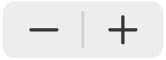 radi podešavanja polazišnog broja.
radi podešavanja polazišnog broja.
Standardna je postavka svakog odjeljka “Nastavak s prethodne stranice“ tako da se automatski povećava broj svih stranica koje slijede onu koju ste izmijenili. Ako želite drugačiju strukturu numeriranja, pojedinačno izmijenite postavke svakog odjeljka.
Promjena polazišnog broja stranice u dokumentu s rasporedom stranice
Ako ste u dokument s rasporedom stranice dodali drugačiji polazišni broj, možete podesiti drugi polazišni broj za stranicu.
Dodirnite u kutu stranice koju želite izmijeniti (tako da ništa ne bude odabrano), zatim dodirnite
 .
.Kako biste lakše dodirnuli bez slučajnog odabira teksta ili objekta, uvećajte stranicu s pomoću dva prsta ili dodirnite minijaturu stranice u Prikazu minijatura stranice.
U opciji Stranica dodirnite Numeriranje stranica.
Ako ne vidite Numeriranje stranica, provjerite jesu li za tu stranicu uključena zaglavlja i podnožja.
Dodirnite “Počni od”, zatim dodirnite
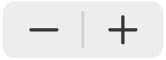 radi podešavanja polazišnog broja.
radi podešavanja polazišnog broja.
Standardna je postavka svake stranice “Nastavak s prethodne stranice“ tako da se automatski povećava broj svih stranica koje slijede onu koju ste izmijenili. Ako želite drugačiju strukturu numeriranja, pojedinačno izmijenite postavke svake stranice.